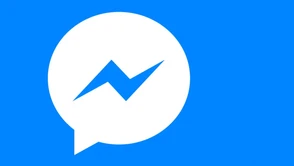Chociaż takie komunikatory jak WhatsApp, Telegram czy Signal są coraz popularniejsze, to nadal najczęściej i najchętniej używanym jest Messenger, który jest połączony z Facebookiem. Chociaż wszyscy korzystamy z tego komunikatora już wiele lat, zdarza się, że nie wiemy jak zrobić daną rzecz.
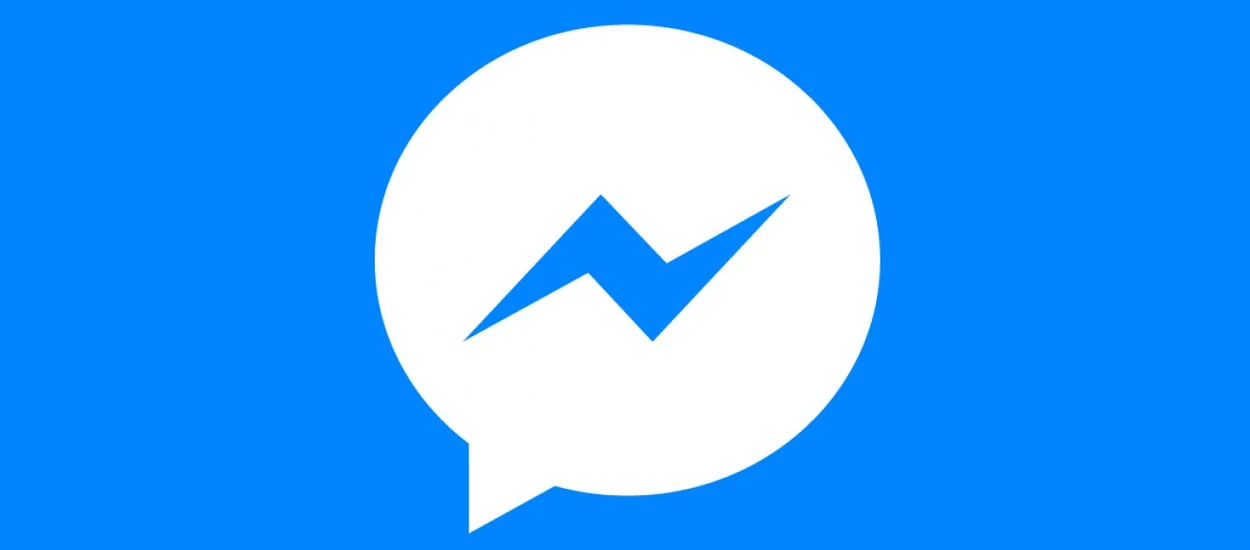
Tekst aktualizowany 3.03.2024.
Są sytuację, w których z danego powodu nie chcemy wchodzić więcej z inną osobą w interakcje. Wtedy najchętniej usunęlibyśmy taką osobę z Messengera, jednak często sprawia to większe problemy, niż można przypuszczać. W tym poradniku rozwiejemy jednak wszystkie wątpliwości na ten temat.
Nie wiesz jak zniknąć z czyjegoś Messengera? Być może próbowałeś(-aś) usunąć jakąś osobę ze swojej listy znajomych, ale nie mogłeś(-aś) znaleźć odpowiedniej funkcji? W naszym poradniku pokażemy Ci, jak to zrobić krok po kroku, zarówno jeśli chcesz usunąć znajomego z Facebooka, jak i w przypadku, gdy chcesz pozbyć się kogoś z Messengera, nie korzystając z Facebooka. Przyjrzymy się również temu, jak usunąć kogoś z konwersacji grupowej oraz jak przywrócić osobę, którą wcześniej usunąłeś(-aś) z rozmowy.
Oto, czego dowiesz się z naszego poradnika:
- Jak trwale usunąć kogoś z Messengera?
- Usuwanie z listy znajomych na Facebooku
- Usuwanie użytkownika spoza listy znajomych w Messengera
- Usuwanie z grupy na Messengerze
- Usuwanie użytkownika bez korzystania z Facebooka
- Pzywracanie znajomych na Messengerze
- Ponowne dodawanie do listy znajomych na Messengerze
Jak trwale usunąć kogoś z Messengera?
Jeśli chcemy usunąć kogoś z Messengera, powinniśmy zacząć od usunięcia jej z grona znajomych na Facebooku. Aby to zrobić, należy się wybrać na profil wybranej osoby na Facebooku, kliknąć na górne okienko “Znajomi” i wybrać “Usuń z grona znajomych”.
Po tej operacji wybrana osoba nie będzie nam się już wyświetlać w Messengerze, a jej wiadomości będą trafiały do ukrytego folderu, dla tak zwanego spamu.
Polecamy: Jak zobaczyć usunięte wiadomości na Messengerze
Jak usunąć kogoś, kto nie jest na liście znajomych z Messengera?
Są jednak sytuacje, w których nie mamy włączonego folderu spamu i dostajemy wiadomości od osób, których nie mamy na liście znajomych. Co należy wtedy zrobić, aby pozbyć się takiej osoby z komunikatora?
Sprawa jest bardzo prosta. Należy wejść w okno wiadomości z taką osobą i kliknąć jej imię i nazwisko znajdujące się na samej górze ekranu. Następnie należy zjechać w dół, aż do zakładki “Prywatność i pomoc”. W tym miejscu mamy dwie możliwości - “Ignoruj wiadomości” oraz “Zablokuj”.
Polecamy: jak wylogować się z messengera
Pierwsza z opcji, czyli “Ignoruj wiadomości”, jest delikatniejszą możliwością. Kiedy zdecydujemy się na takie rozwiązanie, nie otrzymamy żadnego powiadomienia o wiadomościach od danej osoby. Zostanie ona od razu przeniesiona do Spamu w folderze Inne, więc będziemy sami musieli chcieć odczytać od niej wiadomość, żeby to zrobić. Nie jest to jednak całkowite usunięcie kogoś z Messengera.
Całkowite pozbycie się kogoś z komunikatora uzyskamy przy pomocy drugiej opcji, czyli “Zablokuj”. Kiedy wybierzemy tę opcję, zobaczymy ekran z opcjami “Zablokuj wiadomości i połączenia” oraz “Zablokuj na Facebooku”. W takim wypadku najlepiej wybrać obydwie opcje, aby dana osoba nie mogła do nas dotrzeć nawet przez Facebooka.
Jak usunąć kogoś z grupy na Messengerze?
Kiedy mówimy o zarządzaniu kontaktami na Messengerze, nie tylko usuwanie z listy znajomych jest istotne, ale także kontrola nad konwersacjami grupowymi. Nie wiesz, jak usunąć kogoś z grupy na Messengerze? Mamy na to sposób. Nie jest to trudne, ale warto pamiętać, że tylko administrator ma uprawnienia do tego działania. Proces jest prosty: otwórz konwersację grupową, kliknij nazwę grupy na górze ekranu, a następnie wybierz "Zobacz uczestników". Pojawią się tam opcje umożliwiające trwałe usunięcie danej osoby z grupy - wystarczy wybrać odpowiednią: Blokuj lub Usuń z czatu. W ten sposób można łatwo zarządzać uczestnikami konwersacji grupowych na Messengerze.
Jak usunąć kogoś z Messengera nie korzystając z Facebooka?
Aby usunąć kogoś z Messengera, nie korzystając z Facebooka, należy wybrać opcję “Zablokuj wiadomości i połączenia” w “Zablokuj” w Ustawieniach czatu. Dzięki temu wybrana osoba nie będzie mogła w żaden sposób się z nami skontaktować - jej wiadomości i połączenia zwyczajnie nie będą do nas docierać, a profil danej osoby na stałe zniknie z naszego Messengera. Jest to więc bardzo szybkie i proste rozwiązanie.
Sprawdź też: Jak usunąć stronę na Facebooku
Jak przywrócić osobę usuniętą z rozmowy na Messengerze?
A co, jeśli sytuacja zmusi nas do odwrócenia tego procesu? Nic straconego. W każdej chwili można cofnąć te działania i na nowo zaprosić daną osobę do rozmowy. Zarówno ograniczenie kontaktu, jak i blokada mogą być cofnięte w ustawieniach aplikacji. Warto pamiętać, że po ograniczeniu kontaktu dana osoba nie otrzyma powiadomienia o zmianie, podczas gdy w przypadku blokady może zauważyć możliwość ponownego wysyłania wiadomości.
Nieco inaczej wygląda to w przypadku osób usuniętych z listy znajomych. Ten proces też jest odwracalny, ale wymaga ponownego dodania do listy kontaktów. Wystarczy wysłać zaproszenie. W przypadku konwersacji grupowych, wszyscy uczestnicy zauważą, kto został usunięty i przywrócony do czatu. Warto mieć to na uwadze, jeśli całej sytuacji towarzyszyły negatywne emocje... ;)
Hej, jesteśmy na Google News - Obserwuj to, co ważne w techu